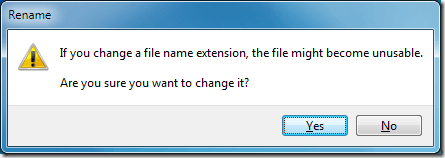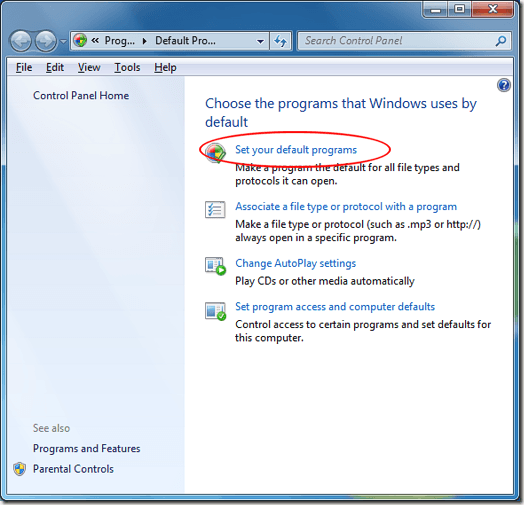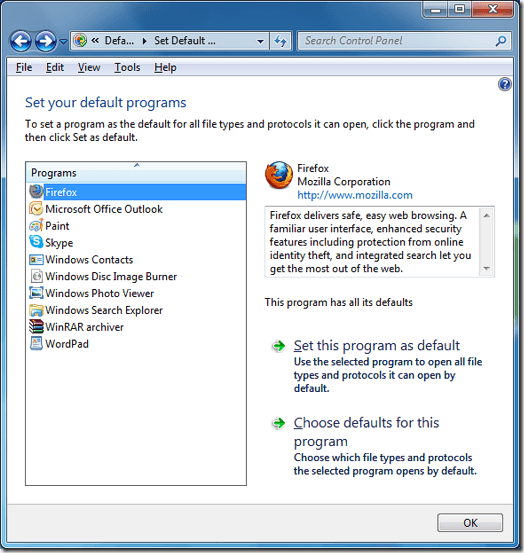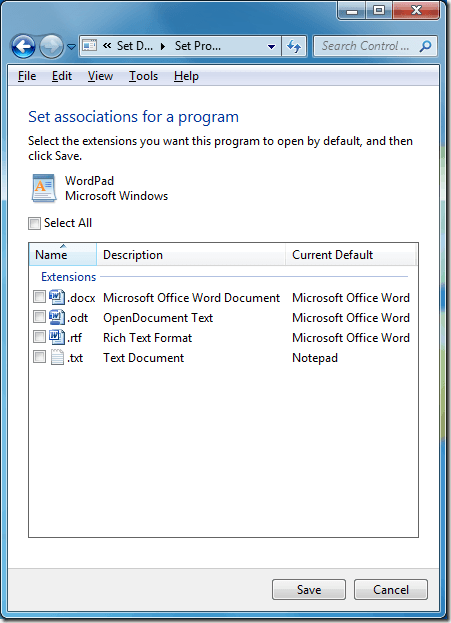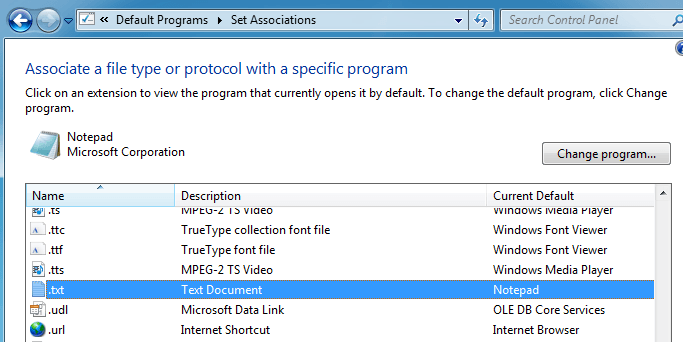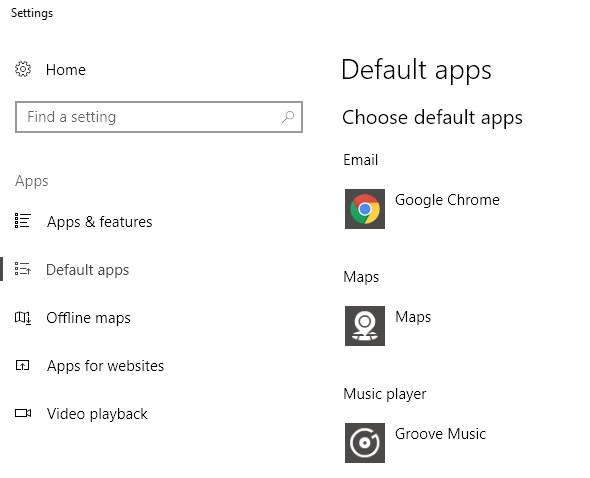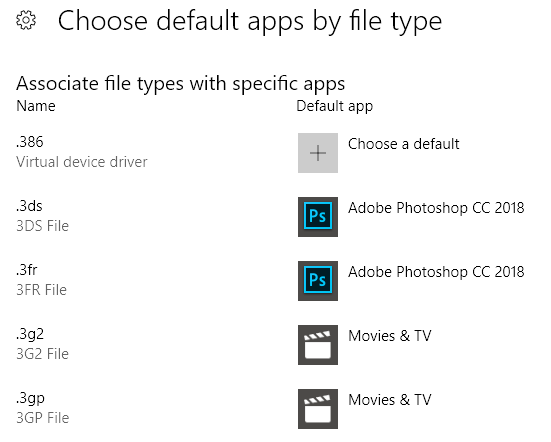A Windows szinte minden fájlt társít a számítógépén egy adott programmal. Például a * .docx fájlkiterjesztéssel rendelkező Word fájlok természetesen kapcsolódnak a Word alkalmazáshoz. Azonban manuálisan módosíthatja az alapértelmezett programot, amellyel különböző fájlok nyílnak meg. Olvassa el az alapértelmezett programok beállítását a Windows 7 és a Windows 10 rendszerben.
Mi az alapértelmezett program?
A számítógépen található legtöbb fájlnak olyan fájlkiterjesztése van, amely rendszerint három vagy több négy betűjelzés a fájlnév utolsó pontját követve. A fájlkiterjesztések segítségével a Windows társíthatja a fájlokat a megfelelő programhoz vagy alkalmazáshoz.
Bizonyos fájlok több programból is megnyithatók. Például a Rich Text Format (* .rtf) fájlokat csaknem minden szövegszerkesztő program olvashatja le. Az Ön életének megkönnyítése érdekében a Microsoft automatikusan társítja a fájlokat a programokkal.
A Windows valójában figyelmeztet, ha megpróbálja megváltoztatni a fájl kiterjesztését. Szerencsére manuálisan módosíthatja az alapértelmezett programokat és alkalmazásokat, amelyekhez a fájlok társulnak.
A program alapértelmezett módosítása Windows alatt
A Windows 7 alapértelmezett beállításainak módosításához kattintson a Start & gt; Minden programlehetőséget, majd keresse meg és kattintson az Alapértelmezett programokikonra a lista tetején. Ha nem találja ezt az ikont, akkor a Start menü Alapértelmezett programokKeresési programok és fájlokkeresőmezőben kereshet
![]()
A megnyíló ablakban kattintson az Alapértelmezett programok beállításagombra a programok alapértelmezett beállításainak ablakának megnyitásához.
Ebben az ablakban a bal oldalon megjelenik a számítógépen telepített programok listája. Kattintson a programok bármelyikére, és vegye észre, hogy azonnal megkapja a két lehetőséget.
Az első lehetőség lehetővé teszi, hogy a program automatikusan az alapértelmezett alkalmazás legyen a fájlokhoz, amelyek általában hozzá vannak rendelve. A webböngészők általában * .htm, * .html, * .xhml stb. Kiterjesztésekkel rendelkeznek.
A bal oldali Firefox programra kattintva, majd a Ez a program beállítása Alapértelmezettminden webtípus-fájlt társítana a Firefox-hoz. Természetesen az ablak bal oldalán megjelenő programok attól függnek, hogy mely alkalmazások vannak telepítve a számítógépére.
Van egy a második lehetőség, amely sokkal jobban konfigurálható. Valójában egyes fájlkiterjesztéseket társíthat egy programhoz és más fájlkiterjesztésekhez.
Kattintson az WordPadgombra az ablak bal oldalán, majd kattintson a Válasszon A program alapértelmezései. A megnyíló ablakban észrevehetjük, hogy a normál fájlkiterjesztés egyesítéseit több program között is meg lehet osztani.
Például * .docx és a * .rtf fájlok általában normál Word-hez társítva. Azonban ezt az ablakot csak a * .rtf fájlhoz társíthatja a WordPad-hoz, miközben a Word-hez társított * .docx fájlokat hagyja. Ily módon teljesen testreszabhatja azokat a fájlokat, amelyek alapértelmezés szerint megnyitják a programokat.
Ezenkívül a kezdőképernyőn, amelyen az Alapértelmezett programok beállításagombra kattintott, a második lehetőségre kattintva, Fájltípushoz vagy protokollhoz társíthatók egy program, először kiválaszthatja az adott fájltípust, majd válassza ki az adott fájltípus alapértelmezett programját.
Bár a Windows 7 jó munkát végez fájlokat, akkor testreszabhatja azokat a fájlokat, amelyek fájl-kiterjesztés alapján fájl-kiterjesztésű programok esetén nyílnak meg. Ez lehetővé teszi, hogy a számítógépet a leghatékonyabban állítsa be.
Windows 10 alapértelmezett programok
A Windows 10 rendszerben a teljes alapértelmezett program párbeszédablak a Vezérlőpultot a Beállításokpárbeszédablakba. Ehhez csak kattintson a Start gombra, és írja be az alapértelmezett alkalmazás beállításait.
fő kategóriák, például e-mail, térképek, zenelejátszó, videolejátszó és webböngésző. Kattints a programra, és megkapod a kompatibilis alkalmazások listáját, amelyek képesek dolgozni az adott kategória esetében. Ha semmi más nem szerepel a listán, kereshet egy alkalmazást az App Store-ban.
kattintson az Az alapértelmezett alkalmazások típus szerint, Válassza ki az alapértelmezett alkalmazásokat protokoll szerint, vagy Beállítás alapértelmezés szerinta Windows 7-ben említett.
A Windows jó munkát végez a felhasználók számára, amelyek nagyon testreszabható beállításokat biztosítanak a programok megnyitásához, mely fájlokat a számítógépen. Bár a legtöbb ember ritkán változtatja meg ezeket a beállításokat, léteznek és valóban finomhangolhatók. Enjoy!